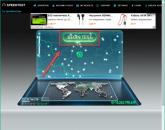Risolvere il problema con la connessione Wi-Fi a bassa velocità. Scegliere la migliore posizione del router
Un altro articolo su questo argomento popolare. Probabilmente tutti coloro che hanno controllato la velocità di connessione tramite il loro rete Wi-Fi, erano interessati al motivo per cui è così basso, al motivo per cui il router riduce la velocità e a come aumentare la velocità della connessione Internet. Ho già risposto a quasi tutte queste domande nell'articolo:. E in questo articolo parleremo di come aumentare la velocità di Internet su una rete Wi-Fi. E come è generalmente possibile.
L'intero problema è che quando si collega il cavo (dall'ISP, o anche dal router) direttamente al computer, di solito otteniamo una velocità di 80-100 Mbps (se hai una tariffa di 100 Mbps) e quando connesso tramite Wi-Fi, che fortuna. Forse anche 20 Mbps, o anche meno. Se il tuo router non è il più economico, la velocità sarà di circa 50-60 Mbps. Ma tutto dipende dal caso specifico. E in generale, la velocità che un router fornisce su una rete wireless dipende non solo dal router stesso. Ci sono molti fattori diversi, di cui parlerò più avanti in questo articolo.
Separatamente, voglio scrivere alcune parole sulla velocità massima della rete wireless, che è indicata sulla confezione del tuo router o nelle specifiche. Molte persone sono interessate a questa domanda. 150 Mbps, 300 Mbps, questa è la velocità massima teoricamente possibile che un router può fornire. Naturalmente, in condizioni normali, una tale velocità non sarà mai raggiunta. E questo è normale, non significa che tu abbia un router difettoso.
Perché la velocità di Internet è più lenta tramite Wi-Fi?
Penso che sarai d'accordo sul fatto che una connessione wireless non è stabile come una cablata. E qualunque cosa fosse, la connessione via cavo è sempre stata e sarà la più stabile e affidabile.
Direttamente, quando si collega il cavo Internet direttamente al computer, esiste una connessione diretta all'apparecchiatura del provider. Quando installiamo un router, gestisce già questa connessione. Il router controlla il flusso, distribuisce Internet ad altri dispositivi, ecc. Questo è esattamente il motivo per cui la velocità diminuisce quando ci si connette tramite un router. E soprattutto quando connesso tramite rete Wi-Fi.
Quanto il router ridurrà la velocità, dipende principalmente dalla potenza di questo router. Più potente è il router, più velocemente può elaborare le informazioni e ha un flusso di velocità massima più elevato. E più potente è il router, più è costoso. E credimi, c'è una differenza tra un dispositivo da $ 20 e $ 200. Altrimenti, i router costosi semplicemente non esisterebbero. Nessuno li comprerebbe o li farebbe.
Abbiamo scoperto perché il router riduce la velocità e ora daremo un'occhiata più da vicino ad alcuni dei modi in cui è possibile aumentare la velocità su una rete Wi-Fi. Almeno puoi provare.
Prima di fare qualsiasi cosa, sarebbe bene collegarsi a Internet direttamente al computer e verificare la velocità. Puoi verificarlo su http://www.speedtest.net. C'è un articolo separato su questo argomento che puoi vedere.
Se hai una velocità fino a, diciamo, 20 Mbps, non sarai più in grado di spremerla. Pertanto, misuriamo la velocità con una connessione diretta, quindi tramite una rete Wi-Fi. Scopriremo quanto il nostro router riduce la velocità. Inoltre, puoi verificare con diversi dispositivi che ti connetti tramite Wi-Fi. Poiché la velocità dipende anche dal dispositivo che colleghiamo.
1 Iniziamo con il modo più funzionante (secondo me). Cerca un canale di rete Wi-Fi gratuito e sostituiscilo nelle impostazioni del router. Quando i tuoi dispositivi vedono molte altre reti Wi-Fi, tutte queste reti possono interferire con la tua rete wireless. E per questo motivo, la velocità di connessione spesso ne risente.
Pertanto, puoi provare a determinare il canale più libero e impostarlo nelle impostazioni del tuo router. C'è un articolo molto dettagliato su questo argomento:. Mostra anche come cambiare il canale nelle impostazioni di diversi router. Qui, per un esempio su TP-LINK:
Qui devi sperimentare, provare diverse opzioni. E se hai già un canale statico, impostalo su Auto.
2 Wi-Fi 5 GHz. Se hai molte reti vicine e molte interferenze che influiscono sulla velocità, l'opzione migliore è passare al Wi-Fi 5 GHz. Acquista un router che supporti la trasmissione di una rete Wi-Fi a una frequenza di 5 GHz. Lì la velocità sarà sicuramente più alta. Di recente ho scritto di uno di questi router:. Ma c'è un avvertimento, non tutti i dispositivi.

Nuovi telefoni, tablet, laptop già in vendita, molto probabilmente hanno già il supporto per le reti Wi-Fi attivo nuova frequenza. Ma i dispositivi più vecchi non lo supportano. Questo può essere facilmente trovato dalle caratteristiche. Ma questo non è un problema, poiché tutti i router dual-band trasmettono una rete wireless a una frequenza di 2,4 GHz. Quindi i client più vecchi saranno in grado di connettersi ad esso.
Non solo la rete a 5 GHz è ora quasi completamente libera da interferenze, ma anche secondo lo standard 802.11ac, rispetto a 802.11n, la velocità è maggiore. Se a una frequenza di 2,4 GHz velocità massima 300 Mbps, poi a 5 GHz è già 433 Mbps (per Tp-Link Archer C20i).
3 Autisti adattatore wireless. Questo metodo è adatto solo per computer e laptop. Come ho scritto sopra, la velocità dipende anche dal ricevitore Wi-Fi installato nel tuo computer. In una rete wireless, la velocità è sempre uguale al dispositivo più lento. Non importa quanto sia potente il tuo router, se hai un vecchio adattatore Wi-Fi sul tuo laptop che non supporta nemmeno la modalità 802.11n, non vedremo alcuna grande velocità.
La sostituzione di un adattatore Wi-Fi per laptop è ovviamente problematica. Ma puoi provare ad aggiornare il driver di questo adattatore. Forse è già stata rilasciata una nuova versione con vari miglioramenti e dopo l'aggiornamento otterremo un aumento della velocità.
4 Impostare la modalità 802.11n e la larghezza del canale. Se non disponi di dispositivi molto vecchi che non supportano 802.11n, puoi provare a impostare questa modalità operativa nelle impostazioni del router. Di norma, l'impostazione predefinita è la selezione automatica della modalità operativa. Per una maggiore compatibilità con diversi dispositivi.
Puoi farlo di nuovo nelle impostazioni del tuo router, a cui puoi andare secondo le istruzioni. Di norma, queste impostazioni sono sempre disponibili nella scheda in cui è configurata la rete Wi-Fi. Questa voce di impostazione è solitamente chiamata " modalità", O " Modalità di rete". Devi scegliere" Solo 11n" (Solo N) e salva le impostazioni. Ecco come appare sui router TP-LINK:

Nella stessa pagina è anche possibile modificare la larghezza del canale (Channel Width). Puoi provare a mettere 40MHz.

Salva le impostazioni e riavvia il router.
Se dopo queste impostazioni hai problemi di connessione al Wi-Fi di alcuni dispositivi, restituisci tutto.
5 Forse nelle impostazioni del tuo router è impostato vecchio metodo di crittografia WPA. Non solo non è sicuro proteggere la rete wireless ai nostri tempi ed è già molto obsoleta, ma ha anche la capacità di limitare la velocità.
È necessario impostare la crittografia WPA2-PSK (Probabilmente l'hai già installato). Puoi installare impostazioni corrette istruzioni di sicurezza. Sull'esempio di D-Link, Tp-Link, ASUS. E nella sezione "Configurazione del router" sul nostro sito web ci sono le istruzioni per altri dispositivi.
6 Più vicino al router, più forte è il segnale e maggiore è la velocità. Pertanto, prova a impostare il router in questo modo (ho una posizione) in modo che ci sia un buon segnale in tutta la casa.
E se hai una casa grande e il router non può sfondare il segnale verso stanze lontane, puoi installarlo. Oppure acquista un router più potente.
7 Puoi ancora provare aggiornare il firmware del router. Nella nuova versione del software, qualcosa è migliorato e finalizzato. Pertanto, dopo l'aggiornamento, la velocità sulla rete Wi-Fi potrebbe aumentare. Abbiamo istruzioni per tutti i produttori più diffusi sul nostro sito web. Fornisco un collegamento alle istruzioni e alle istruzioni.
8 Inoltre, non dimenticare che più dispositivi sono collegati al router, minore sarà la velocità. In primo luogo, il router dividerà semplicemente la velocità di connessione iniziale tra tutti i dispositivi e, in secondo luogo, dal carico che i dispositivi creeranno sul router, ridurrà ulteriormente la velocità.
Epilogo
Maggior parte Il modo migliore risolvere questo problema è acquistare un router più potente e costoso. E ancora meglio, dual-band, in modo da poter utilizzare una rete Wi-Fi a una frequenza di 5 GHz e ottenere una buona velocità.
Bene, se l'acquisto di un nuovo router non è incluso nei tuoi piani, proveremo sicuramente i suggerimenti di cui ho scritto sopra. Penso che ci sarà una sorta di risultato. Non dimenticare di condividere nei commenti il tuo risultato sull'aumento della velocità del Wi-Fi.
Cosa fare se non sei soddisfatto bassa velocità Internet tramite la rete Wi-Fi del router? Come aumentarlo e velocizzare il router?
Per iniziare, collega il tuo laptop ad esso tramite cavo e controlla la velocità. È possibile che il tuo router non sia da biasimare per nulla e la causa dei freni è dalla parte del provider.
Ma se tutto va bene attraverso il cavo, ma il Wi-Fi rallenta, allora dovresti provare a "distorcerlo" un po 'in termini di parametri e quindi accelerare la rete wireless.
Utilizziamo lo standard Wi-Fi più veloce
La prima cosa a cui prestare attenzione è l'uso di soli standard Wi-Fi ad alta velocità. Per la normale banda da 2,4 GHz, questo è 802.11N e per 5 GHz - 802.11AC.

Questo di solito è configurato nei parametri di base del modulo Wi-Fi sul router, viene chiamato l'elemento Modalità senza fili. L'unico avvertimento: penso che dovresti capire che anche il tuo adattatore wireless sul tuo computer, laptop o telefono deve supportare lo standard veloce impostato.
Larghezza del canale del router
Il secondo parametro che permette di aumentare la velocità WiFi sul router è la larghezza del canale radio. Per velocizzare il funzionamento di Internet, impostare il valore su 40 MHz per la banda a 2,4 GHz:

Per la banda a 5 GHz, devi utilizzare entrambi 40MHz(per 802.11N), o 80MHz(per 802.11AC).

Di solito dopo, l'aumento della velocità diventa evidente.
Commento:È possibile impostare il valore massimo della larghezza del canale del router solo se si dispone di un'ottima qualità del segnale. Altrimenti, puoi ottenere l'effetto opposto: una connessione instabile e una caduta larghezza di banda canale.
Canali WiFi non sovrapposti
Nella banda convenzionale a 2,4 GHz, il numero del canale radio utilizzato può avere un impatto significativo. I canali non sovrapposti nella banda a 2,4 GHz sono 1, 6 e 11, il che significa che la velocità della rete Wi-Fi del router sarà maggiore quando li si utilizza.

Sono disponibili 24 canali non sovrapposti a 5,0 GHz, quindi questa banda è la preferita. Queste sono le caratteristiche del funzionamento dei trasmettitori radio e qui non c'è niente da fare.
Attiva la modalità WMM
Le reti wireless hanno la propria tecnologia di qualità del servizio o, come viene chiamata più correttamente, la priorità del traffico. È chiamato Multimedia senza fili o abbreviato MMM.

Il suo utilizzo è obbligatorio se si desidera massimizzare la velocità Wi-Fi sul router quando si utilizza lo standard 802.11N. Questa opzione è abilitata nei parametri avanzati o aggiuntivi del modulo radio.
Potenza del segnale Wi-Fi del router
Anche la potenza del trasmettitore del router o del punto di accesso può avere un impatto significativo sulla velocità di Internet tramite Wi-Fi. Ancora una volta, la tecnologia wireless è tale che la massima velocità viene raggiunta alla massima densità. E maggiore è la potenza del trasmettitore del router, minore è la densità, il che significa che anche la velocità diminuisce. È per questo motivo che si consiglia agli utenti di non avvicinarsi al punto di accesso a meno di 1,5 metri. In caso contrario, la qualità della rete, al contrario, diminuisce e il trasferimento dei dati inizia a rallentare. Pertanto, se non sei soddisfatto della velocità del tuo router, prova a ridurre la potenza del trasmettitore al 75% o anche fino al 50%.

Usa una protezione rapida e sicura
Utilizzo di standard di crittografia wireless legacy in condizioni moderne non è solo una falla di sicurezza, ma anche la causa del problema con la velocità del Wi-Fi.

Il punto è che gli standard WEP E WPA irrimediabilmente obsoleto. Oltre ad essere hackerati in pochi minuti da normali scolari, hanno anche restrizioni sul trasferimento dei dati. Quindi, utilizzando un semplice WPA, non sarai in grado di overcloccare oltre i 54 megabit al secondo anche su potenti apparecchiature moderne. Ecco perché dovresti usare solo WPA2 con crittografia AES allora non rallenterai il Wi-Fi.
Router Wi-Fi lampeggiante
Ebbene, un altro fattore che consente in alcuni casi di velocizzare più volte Internet tramite Wi-Fi è il lampeggiamento del router. Il firmware fornito con il dispositivo dalla fabbrica molto spesso risulta essere grezzo e con errori. E a volte c'erano casi in cui il software era generalmente inutilizzabile. Solo il flashing del router aiuterà. Ad esempio, sui router ASUS, ho riscontrato ripetutamente il fatto che il tasso di cambio del modulo radio con interfacce cablate (questo parametro è chiamato velocità di commutazione) sul nuovo firmware è molto più alto rispetto a quelli vecchi.
Ci sono anche casi in cui è davvero possibile aumentare la velocità di Internet tramite WiFi su un router solo con l'ausilio di firmware alternativo. Allo stesso tempo, il software di fabbrica non può risolvere il problema con i freni del dispositivo.

Il re-flash di un router è una questione relativamente semplice. Su molti modelli moderni Esiste già un'opzione di aggiornamento automatico. Per eseguire un flashing manuale, devi prima scaricare il file del firmware dal sito Web del produttore. Quindi, nel menu delle impostazioni del dispositivo, vai agli strumenti di sistema e nella sezione "Aggiornamento software", specifica il percorso del file del firmware.
Anche sui router moderni, la velocità della connessione Wi-Fi può essere molto lenta. Il caricamento di ciascuna delle pagine web a volte richiede diversi minuti e anche con una posizione ravvicinata del router di distribuzione, questo processo non accelera. Ci sono alcuni modi per risolvere tali problemi.
Scegliere la migliore posizione del router
L'utilizzo del diffuso standard IEEE 802.11n è accompagnato da varie difficoltà. Se il computer viene rimosso in modo significativo dal router o se sono presenti muri tra di loro, la velocità scende a un valore di diversi Mb / s, che è inferiore al limite minimo quando si utilizzano i moderni servizi Internet. Questo perché i dispositivi Wi-Fi, in caso di aumento della distanza o presenza di una fonte di interferenza, passano a una modalità di trasmissione delle informazioni più stabile, ma allo stesso tempo più lenta.
Quando la velocità di Internet diminuisce attraverso il router, se la potenza del segnale Wi-Fi mostra una o due barre, sarà necessario trovare un posto più adatto per posizionare il dispositivo. I seguenti fattori influenzano il livello del segnale:
- spessore delle pareti e materiale da costruzione utilizzato per la sua fabbricazione;
- la presenza di cavi elettrici situati vicino al dispositivo;
- la presenza di altri router;
- alta umidità.
La posizione del router dovrebbe essere al centro dello spazio abitativo, preferibilmente su una collina, non ha bisogno di essere oscurata da nulla. A causa di ciò, il segnale penetrerà in tutte le stanze, in base alla disponibilità dell'alimentazione necessaria.
L'effetto di amplificazione del segnale può essere ottenuto anche sostituendo le antenne convenzionali che non sono integrate nel case con altre più potenti.
Se ci sono difficoltà nel determinare il centro dell'abitazione e non ci sono informazioni sulla presenza di interferenze, L'opzione migliore utilizzerà applicazioni speciali: Wi-Fi Solver FDTD per Android, NetSpot per Mac, Hoatmapper per Windows.
Si sconsiglia di posizionare il dispositivo modem vicino al bagno o accanto ai tubi del riscaldamento. La presenza di acqua nelle vicinanze influenzerà la potenza del segnale. Se c'è il desiderio di fare il bagno accompagnato dalla musica, allora è meglio che la musica venga riprodotta utilizzando gli altoparlanti e non su uno smartphone.
Cambia impostazioni
Per accedere alle impostazioni di un dispositivo modem, digitarne l'indirizzo in un browser web. Nel caso normale, questo è 192.168.0.1 o 192.168.1.1 (vedi etichetta con rovescio il tuo router). All'utente verrà richiesta l'autorizzazione e, se non viene fornita una password, per impostazione predefinita viene inserita la parola admin come login e password in entrambi i casi.
Innanzitutto, la diminuzione della velocità del Wi-Fi quando si utilizza un router è dovuta alla modalità di risparmio energetico attivata. Di norma viene utilizzato su Asus, ma per altri modelli di dispositivo il problema viene risolto in modo simile. A tale scopo è necessario:
- Vai alle impostazioni del modem, come descritto nel primo paragrafo.
- Trova il menu "Rete wireless" (o "Modalità wireless"). Seleziona la scheda "Professional" (sui router Asus) o vai alla voce "Impostazioni avanzate" (sui router Tp-link) e vai alla riga WMM APSD.
- Modificare la modalità attiva in posizione "Off" (o deselezionare l'attivazione) e salvare le impostazioni.
Se altri gadget connessi alla rete tramite Wi-Fi non supportano questa funzione, lo standard WMM APSD abilitato nelle impostazioni del router può essere dannoso, riducendo la velocità di trasmissione tramite Wi-Fi.
Quando si utilizza un laptop o un computer con un adattatore, il risparmio energetico viene attivato direttamente sull'adattatore. Per disabilitarlo, dovresti:
- Premi Windows + R.
- Nella riga che appare, digita il comando devmgmt.msc.
- Quando viene visualizzato un nuovo menu, devi andare su "Schede di rete".
- Apparirà un elenco che include vari dispositivi, da cui è necessario selezionare un'opzione con la presenza di una delle designazioni: WiFi, Link, Realtek o qualcosa di simile relativo al lavoro su Internet.
- Utilizzando il tasto destro del mouse su questa riga, seleziona l'elemento, seleziona l'elemento "Proprietà", quindi vai alla scheda "Risparmio energia". Se c'è un segno di spunta lì, deselezionalo e salva le impostazioni.
Selezione di canali gratuiti
Le informazioni vengono trasmesse su canali utilizzati come ponte tra l'apparecchiatura e il router. Il motivo principale della bassa velocità della connessione Internet tramite Wi-Fi è la congestione del canale.
Per determinare il canale ottimale su dispositivi modem appositamente adattati per il funzionamento su territorio russo, ci sono canali di base (13 pezzi) e per altri dispositivi - 11 opzioni. Più uno dei canali viene caricato dagli utenti, minore sarà la velocità della connessione Wi-Fi.
La congestione del canale è influenzata dalla connessione di altri utenti a un particolare modem e dalla presenza di router vicini. Se ci sono altri punti di accesso nel raggio d'azione che trasmettono un segnale sullo stesso canale, la velocità della connessione Wi-Fi diminuirà.
Meno tecnologia viene utilizzata su un canale, meglio è. Applicazioni speciali aiuteranno a rilevare un canale libero:
- Analizzatore WiFi per Android;
- Esplora WiFi per IOS;
- InSSIDer per Windows.
Per utilizzare quest'ultima opzione, attenersi alla seguente procedura:
- Scarica e installa programma gratuito InSSIDer. Si applica a tutte le versioni di Windows.
- Esegui il programma. Nella finestra che appare, ci sarà un elenco di numeri di canale che i concorrenti hanno già occupato, con una mappa di intervalli sovrapposti. Di questi, devi selezionare un canale gratuito. Idealmente, è necessario evitare di attraversare la portata con le reti vicine, il che non è facile.
- Apri il menu delle impostazioni del router in un browser web e cambia canale.
- Il pannello di controllo contiene un'opzione per cambiare canale. Alcuni router hanno un'opzione "Auto", che consente di cercare in modo indipendente i canali gratuiti. Negli altri casi, si consiglia di impostare questi parametri manualmente, indicando il canale rilevato utilizzando questo programma.
- È necessario riavviare il router e riconnettere il PC a Internet affinché le impostazioni abbiano effetto.
Questo metodo aiuta ad aumentare significativamente la velocità di connessione, ma non sarà efficace in tutti i casi.
Come viene selezionato il canale Wi-Fi ottimale nel programma InSSIDe è descritto nel video qui sotto:
Aggiorna il driver dell'adattatore wireless
La velocità Wi-Fi potrebbe diminuire non a causa dell'hardware stesso, ma a causa della versione del driver dell'adattatore wireless. Per garantire una buona connessione, è necessario ultima versione. Il processo di aggiornamento del driver è possibile solo da un computer o laptop.
Ciò richiederà:
- conoscere il nome del produttore dell'adattatore;
- cercare l'ultima versione del driver;
- installare l'aggiornamento.
È possibile determinare il tipo di adattatore disponibile su un computer o laptop utilizzando l'apposita applicazione HWVendorDetection. Devi scaricarlo ed eseguirlo: appariranno le informazioni relative all'attrezzatura e al fornitore. Con queste informazioni, è possibile visitare il sito Web del produttore. Successivamente, è necessario accedere alla sezione "Driver software" e inserire le informazioni sul modello installato per scaricare il driver desiderato.
È ancora più semplice risolvere il problema utilizzando il programma DriverBooster, che a sua volta è in grado di trovare driver obsoleti sul computer e aggiornarli.
Aggiornamento del firmware del router
Quando si esegue il firmware per la prima volta, è possibile rendere inutilizzabile il router se si esegue la procedura in modo errato. Per questo motivo, si consiglia di utilizzare solo un router certificato. Tali modelli di solito hanno un punto di rollback, a causa del quale, quando tentativo fallitoè possibile restituire nuovamente la versione precedente del firmware.
Algoritmo di azione:
- Scarica il firmware più recente dal sito Web del produttore del router. Trovare la versione richiesta è facile da fare tramite il numero di serie.
- Il router è collegato tramite un cavo Lan direttamente a un computer o laptop. Questo evento viene eseguito in modo più conveniente sulla settima versione di Windows e successive.
- Nelle impostazioni del router, vai alla voce Firmware Upgrade, inserisci il percorso della directory scaricata e aggiorna il firmware. Fino al completamento del processo, il router non può essere spento e il cavo estratto.
- Il dispositivo deve essere riavviato prima dell'uso.
Scelta di una modalità di sicurezza della rete
Una diminuzione della velocità di connessione è possibile a causa della connessione di qualcun altro alla rete di un utente specifico. Per evitare questa situazione, è necessario selezionare la password più recente e lo standard di crittografia delle informazioni - WPA2 - nella modalità di sicurezza delle impostazioni del router.
Prova a trovare una password complessa. Se a un certo punto l'utente lo dimentica, in seguito nelle impostazioni è possibile reimpostare la password.
Passaggio al Wi-Fi a 5 GHz
Un altro metodo per aumentare la velocità della tua connessione Wi-Fi è passare al Wi-Fi 5 GHz. Per utilizzare questo metodo wireless, è necessario:
- ottenere un router dual-standard;
- garantire la disponibilità di dispositivi che operano su questo standard.
L'aumento della velocità durante il passaggio al Wi-Fi 5 GHz viene effettuato per due motivi:
- l'ultimo standard con canali gratuiti;
- c'è un aumento della frequenza di trasmissione, che risolve il problema di velocizzare il router.
L'acquisto di un router più potente e costoso può risolvere rapidamente il problema dell'accelerazione Wi-Fi. Questo è il modo migliore per sbarazzarsi del problema.
Modifica della larghezza del canale
La variazione della velocità di connessione è influenzata dalla larghezza del canale del router. Nei moderni modelli di modem nelle impostazioni è presente un elemento con i valori di larghezza del canale. Se questo parametro è assente, la scelta viene effettuata tra i valori di 20 e 40 GHz.
Gli svantaggi dei nuovi standard includono l'impatto significativo di modem aggiuntivi nelle vicinanze che operano sullo stesso canale. A questo proposito vengono selezionati canali assolutamente gratuiti o con una frequenza di 20 GHz.
Se la velocità Wi-Fi è inferiore rispetto a quando è connesso utilizzando cavo di rete al router, è necessario utilizzare uno dei metodi elencati nell'articolo per aumentare la velocità. Se anche con una connessione via cavo, la misurazione della velocità di Internet non fornisce gli indicatori necessari, è meglio contattare il fornitore di servizi.
Internet lento è fastidioso. D'accordo, non è piacevole quando il tuo film preferito si blocca durante la visione. Allo stesso tempo, nel contratto con il provider viene dichiarata una velocità abbastanza decente, con la quale tutto dovrebbe semplicemente “volare”. Quale potrebbe essere il problema e come risolverlo, lo diciamo in questo articolo.
Cosa determina la velocità di Internet
Prima di tutto, la velocità di Internet dipende da... la velocità di Internet. Cioè, dalla larghezza di banda del cavo portato nel tuo appartamento e dalla larghezza del canale fornita dal provider.
Di solito, il provider fornisce un massimo di 80-100 Mbps su doppino intrecciato, raramente fino a 200 Mbps. Per le linee in fibra ottica, questa cifra è solitamente più alta. Per una connessione ADSL su linea telefonica, la velocità varia sensibilmente a seconda delle condizioni e della qualità della linea stessa e degli apparati installati da parte del provider.
La velocità effettiva di Internet sui tuoi dispositivi sarà determinata dal tuo router a meno che tu non sia connesso direttamente a Internet. Pertanto, dipenderà da:
- Ripieno hardware e capacità del router stesso.
- Configurazione corretta del router e della sua posizione.
- Il numero di dispositivi connessi contemporaneamente.
Le velocità Wi-Fi possono anche essere influenzate dall'interferenza di vari dispositivi e altre reti wireless. Su un particolare computer o smartphone, i problemi possono essere causati da anomalie Software o malfunzionamenti hardware.
Quindi, con le ragioni della debole velocità di Internet attraverso il router, tutto sembra essere chiaro. Passiamo ora alla cosa principale: come renderlo massimo.
Modi per aumentare la velocità
È importante essere consapevoli del fatto che la velocità di Internet sui tuoi dispositivi non può in nessun caso essere superiore a quella che ricevi all'ingresso dell'appartamento dal provider. Tutti i tipi di ricette su come "disperdere" Internet a velocità esorbitanti sono finzione. Si noti inoltre che la velocità verrà distribuita tra tutti i dispositivi connessi alla rete contemporaneamente, quindi non sarà massima su PC e laptop contemporaneamente.
Determinazione della velocità reale
Pertanto, prima di tutto, è necessario determinare velocità reale Internet. Per fare ciò, collegare il cavo del provider direttamente a un computer o laptop ed eseguire alcune misurazioni del controllo della velocità utilizzando i servizi online gratuiti. Ad esempio, "Speedtest" di Ookla.
Se la velocità è notevolmente inferiore a quella dichiarata, contattare il servizio di assistenza del provider. Il calo di velocità in questo caso è associato all'attrezzatura dorsale, il cui funzionamento non è in grado di influenzare.
Se la velocità corrisponde a quella dichiarata, ripetere le misurazioni collegando il computer a Internet tramite un router. Quindi saprai se riduce la velocità o meno. Se, ad esempio, una connessione diretta è di 80 Mbps e tramite un router di 40 Mbps, è abbastanza ovvio che il router la taglia a metà. Tuttavia, tieni presente che è probabile che la velocità del cavo sia superiore a quella del Wi-Fi, perché connessione via cavo più stabile.
Passiamo ora alla soluzione del problema.
Specifiche del router
Forse il tuo router è semplicemente sottodimensionato e non può fornire velocità desiderata trasmissione dati. Tieni presente che la velocità della rete wireless dichiarata dal produttore è la massima teoricamente possibile. In pratica, spesso è meno. E, se il tuo dispositivo ha una velocità Wi-Fi di 50 Mbps secondo il manuale, in realtà può essere solo 30-40 Mbps.
Cioè, anche se il tuo provider ti fornisce 80 Mbps reali, il router all'interno della rete Wi-Fi non sarà in grado di supportare questa velocità. In questo caso, non ci saranno problemi con la velocità sul cavo. La soluzione al problema in questo caso è acquistare un router più costoso e potente. Oppure dovrai collegare dispositivi per i quali la velocità è importante, ad esempio un set-top box, via cavo.
Impostazioni
Considera le impostazioni di base che ti permetteranno di aumentare al massimo la velocità di Internet attraverso il router:
- La potenza del segnale. Il problema potrebbe anche essere nelle impostazioni del router. Per le massime prestazioni, disattiva la modalità di risparmio energetico se ce l'hai. Controlla anche il resto delle impostazioni. Il tuo router potrebbe avere parametri come "Potenza del segnale" o "Potenza di trasmissione". Impostare tutti i parametri manualmente al massimo.
- Norma Wi-Fi. Per impostazione predefinita, le impostazioni del router selezionano automaticamente la modalità operativa e la larghezza del canale. Imposta manualmente la modalità 802.11n (potrebbe non essere supportata da laptop e smartphone meno recenti!) e la larghezza del canale su 40 MHz. Se questo fa sì che alcuni dei tuoi dispositivi smettano di funzionare sulla rete, ripristina le impostazioni predefinite.
- Crittografia. Il metodo di crittografia WPA può essere impostato per la tua rete. È considerato obsoleto e non fornisce le massime prestazioni. Si consiglia di selezionare WPA2-PSK.
- Selezione del canale. Se hai un gran numero di reti wireless possono interferire tra loro. Prova a impostare manualmente il canale (l'impostazione predefinita è "Auto"). Prova diverse opzioni e trova il canale con meno traffico.
- Priorità del traffico. Abilita WMM sul router. Un articolo separato sul nostro sito Web è dedicato all'impostazione di questo parametro.
- Aggiornamenti. Controlla se c'è una nuova versione del firmware per il tuo router sul sito web del produttore e provala. Spesso questo aiuta. Inoltre, aggiorna i driver della scheda di rete sui tuoi dispositivi client e controlla se funzionano. Forse sul tuo portatile Internet lento a causa di un funzionamento errato del built-in Adattatore Wi-Fi, e sostituendolo con uno esterno risolverà il problema.
Stabilità del segnale
Controlla se il segnale del tuo router è forte ovunque. Il router potrebbe essere troppo lontano dal laptop. Oppure i pavimenti e le pareti in cemento interferiscono. Per risolvere il problema, prova a spostare il router in un altro luogo o installalo in un appartamento.
Pertanto, vediamo che non esiste una soluzione universale ai problemi di aumento della velocità del router. Prima di tutto, assicurati che il router sia davvero responsabile della tua connessione Internet lenta. Prova a risolvere il problema varie opzioni elencati sopra. Se questo non aiuta, probabilmente dovrai sborsare per un nuovo router più potente.
Popolare
- Inizia con la scienza Peso netto delle uova senza guscio = - - - - - - - - -
- Come eliminare le foto nei compagni di classe Come rimuovere la canutiglia da una foto sui compagni di classe
- Come aggiungere una foto in un contatto?
- Tatyana Gordienko: Altri designer mi copiano e ne sono felice!
- Account personale Linii Lubvi (Linee d'amore)
- Familia: “Nella vendita al dettaglio, le cose più semplici funzionano meglio Dove posso trovare gli indirizzi di tutti i grandi magazzini della rete
- I modelli bassi più famosi Parametri del modello ideale
- La verifica tecnica comprende
- Audit tecnico dell'impresa e caratteristiche della sua provvidenza
- Specifiche per la costruzione di rottami di acciaio GOST Specifiche per la costruzione di rottami di acciaio